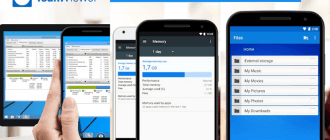Как организовать свой список контактов на Android-смартфоне
Приложение «Контакты» является одним из самых важных на вашем устройстве под управлением Android. И мы чуть ли не каждый день добавляем новые данные о наших знакомых (а иногда и вовсе социальные сервисы синхронизируют и пополняют их за нас), тем самым внося все больший хаос в адресную книгу. Пора прибраться в этом бардаке! И сейчас мы поведаем, как это сделать.

Android предлагает вам некоторую помощь в том, как можно навести порядок в списке контактов. Поэтому мы рассмотрим то, как организовать ваш список контактов как встроенными средствами операционной системы, так и при помощи сторонних программ.
Приложение «Контакты»
Приложение «Контакты» дает вам мгновенный доступ ко всем контактам, связанным с вашей учетной записью Google. Для начала можно воспользоваться вкладкой «Избранное». Сюда можно добавить людей, с которыми вы общаетесь чаще всего. Например, членов семьи. Для этого выберите нужный контакт, войдите в его настройки и там найдите пункт «Добавить в избранное».
Другим способом почистить вашу записную книжку будет настройка контактов. В приложении нажмите кнопку «Дополнительно» и выберите «Контакты». Следующий экран позволяет выбрать, какие контакты отображаются в приложении, а какие скрыты от просмотра. Таким образом вы не потеряете абонентов, с которыми редко общаетесь, но они при этом не будут «мозолить глаза» в общем списке.
Приложение Google Рlus
В случае контактов Google, например, вы можете выбрать отображение определенных групп, которые вы создали, а не всех абонентов в адресной книге. Войдите в пункт «Моя учетная запись» в меню настроек. Это покажет все приложения, установленные на вашем телефоне, которые поддерживают интеграцию контактов. Нажмите на любую запись в списке или выберите «Добавить учетную запись» для импорта контактов.
Настраивая, какие группы контактов вы видите на экране, а также какие другие приложения могут отображать контакты, можно создать гораздо более удобную версию списка контактов, заполненную людьми, с которыми вы на самом деле контактируете на регулярной основе.
Сторонние приложения
Если вы хотите, чтобы ваши контакты выглядели более организованно, то можно воспользоваться, например, программой Contacts+. Оно имеет неплохую интеграцию с социальными сетями и другими сервисами. А также весьма приятный интерфейс.
FullContact — это комплексный веб-сервис, который постоянно обновляет ваши контакты, а затем синхронизирует между всеми вашими устройствами (включая гаджеты на Android).
Cloze — еще одно приложение, на которое стоит обратить внимание: оно призвано проанализировать взаимодействие с каждым человеком из контакт-листа путем интеграции социальных сетей в само приложение. Оно может, например, сообщить не только о пропущенном звонке от определенного человека, но и о сообщении от него же, оставленного в социальных сетях.
Отдельно стоит упомянуть недавно обновленные Контакты Google в качестве веб-версии, которые в настоящее время проходят бета-тестирование и скоро будут доступны всем желающим. Благодаря понятному интерфейсу, сервис позволяет вам редактировать ваши контактные данные с настольного ПК, что куда удобнее, чем на сенсорном экране. Изменения, естественно, синхронизируются с вашей учетной записью.
Обсудить эту и другие статьи вы можете в нашем чате в Telegram.
8 лучших приложений для управления контактами для Android
Хотя большинство из нас не уклоняется от способа установки стороннего приложения для управления контактами, бывают случаи, когда оно вам нужно. Возможно, приложение для контактов показывает повторяющиеся контакты, или вам нужны дополнительные функции, такие как резервное копирование, лучший поиск и идентификатор вызывающего абонента.
Быстрый поиск в Google Play Store дает множество приложений для управления контактами. Однако поиск нужного предмета может занять некоторое время. Но не волнуйтесь, мы проделали тяжелую работу по тестированию лучших приложений для управления контактами и пытались понять, чем они отличаются друг от друга и какие из них лучше подходят для пользователей.
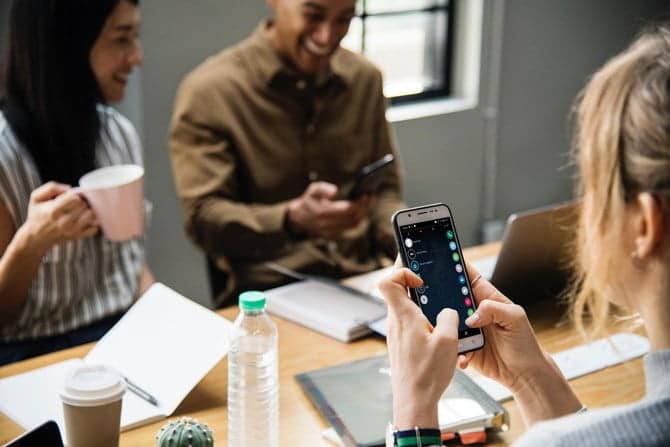
Лучшие приложения для управления контактами для Android
1. Google Контакты
Если у вас есть телефон Pixel, Nexus или Android One, в него уже встроены Google Контакты. Но если у вас нет этих устройств, вы все равно можете загрузить приложение Google Контакты из Play Store.
После установки всякий раз, когда вы добавляете новый контакт в свой телефон, он автоматически синхронизируется с адресной книгой Gmail. Еще одна полезная функция в Google Контактах — это рейтинги. Категории похожи на группы, которые помогают легко обнаружить контакт. Вы можете добавить несколько контактов и назначить им ярлыки, такие как работа, клуб и т. Д., И он предложит все контакты при их поиске.
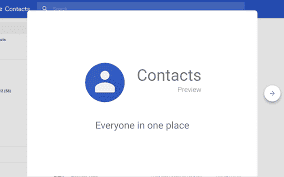
Google Contacts 3.2 также поддерживает темный режим, который можно включить в настройках.
Вы можете добавить несколько учетных записей Google в свою учетную запись и сохранить контакты исключительно в учетной записи, которая очень продумана, мои рабочие контакты часто смешиваются с моими личными контактами.
Цена: Приложение бесплатное.
2. Простые контакты
Приложение Google Контакты довольно хорошее, но если вы не используете его из соображений конфиденциальности, вы можете попробовать Простые контакты.
Simple Contacts — это приложение с открытым исходным кодом. Для обеспечения прозрачности это приложение не загружает ваши контакты на какие-либо облачные серверы, но вы можете синхронизировать их с вашей учетной записью Google. Контакты остаются на вашем телефоне, и при желании вы можете создать файл VCF для экспорта контактов со своего телефона.
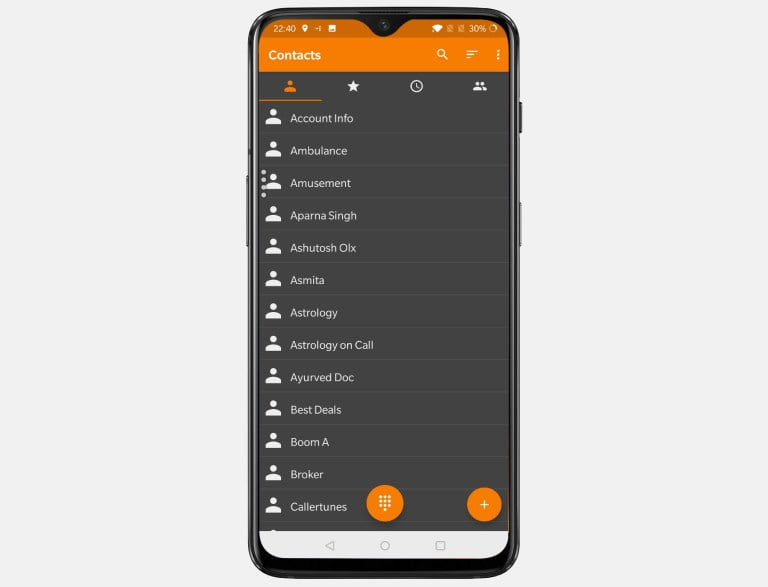
Вкладка настроек предлагает множество настроек, например, вы можете настроить цвета текста, управлять полями контактов, отключать / показывать миниатюры и т. Д. Вы также можете выбрать и распределить избранные контакты в группы.
Цена: приложение распространяется бесплатно в Play Store и не отображает никакой рекламы и не запрашивает ненужные разрешения. Однако вы можете перейти на Pro версия Менее чем за XNUMX доллар, чтобы получить дополнительные функции, такие как управление электронной почтой и событиями пользователей.
3. Оптимизатор контактов
Хотя вы можете удалить (или объединить) повторяющийся контакт с новым разделом контактов в своем браузере через Gmail, сделать это прямо на Android намного проще.
Оптимизатор контактов помогает находить и удалять повторяющиеся контакты с помощью технологии удаления зеркала.
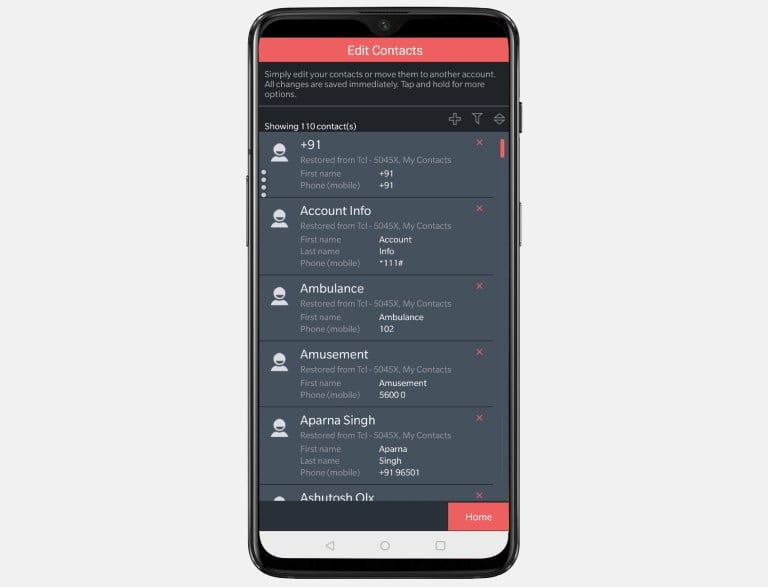
Мастер оптимизации берет руль и выполняет всю тяжелую работу автоматически. Он анализирует ваши контакты на предмет исправлений и модификаций. Вы можете разрешить или проигнорировать изменения, которые предоставят пользователю больше контроля.
Панель инструментов редактирования — это эффективный способ быстро исправить вашу телефонную книгу, просто нажмите и удерживайте и выберите действие, такое как редактирование, копирование, перемещение. Самый мощный Toolbox имеет несколько операций, таких как резервное копирование, восстановление, дублирование, объединение, вычислительная обработка и расширенная оптимизация. Вы можете легко конвертировать свои контакты, учитывая, что у вас есть много профессиональных инструментов в этом приложении.
Приложение распространяется бесплатно в Play Store и не отображает никакой рекламы, однако, если вам нужны дополнительные инструменты, вы можете приобрести профессиональную версию за 1.99 доллара США.
4. Более простой номеронабиратель
Simpler dialer — это приложение для работы с контактами, в интерфейсе которого есть программа внутренней связи. Приложение показывает вам историю звонков всех входящих, исходящих и пропущенных звонков. Самое интересное в этом приложении — это встроенный идентификатор вызывающего абонента. Он сканирует несохраненные числа из своей базы данных и показывает имя, если оно совпадает. Это может означать, что ваши данные будут сохранены на облачных серверах приложения для повышения удобства использования. Вы также получаете кнопку в одно касание для добавления контактов в телефон на вкладке «Последние».
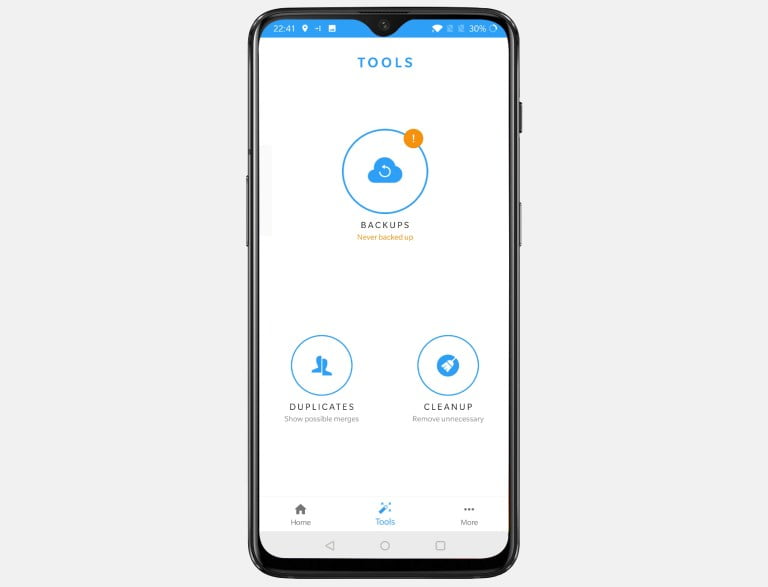
В этом приложении есть три основных инструмента, которые делают его достойным этого списка. Резервное копирование, дубликаты и очистка. Они автоматизируют весь процесс и выполняют работу одним нажатием кнопки. Если в вашем списке контактов есть дубликаты, их можно удалить. Чистая кнопка удаляет все контакты без номера, электронной почты или если они не использовались какое-то время.
Приложение доступно бесплатно в Play Store.
5. Контакты +
Contact + — одно из самых популярных приложений для звонков в Play Store, и не зря. Он легко обрабатывает звонки, контакты и SMS в одном приложении. Вы можете прокручивать вкладки для получения информации в журналах вызовов и сообщениях.
Помимо идентификатора вызывающего абонента, вы также можете блокировать нежелательные звонки с помощью этого приложения. Автоматически обнаруживает спамеров и блокирует их. Это также предотвращает отправку SMS и уменьшает беспорядок в вашем телефоне. Существует множество функций, в том числе экран быстрого набора с одним касанием для вызова, быстрый поиск вызывающего абонента, интеллектуальная сортировка контактов в сети / просмотр списка и смарт-карты, интегрированные с вашими контактами.
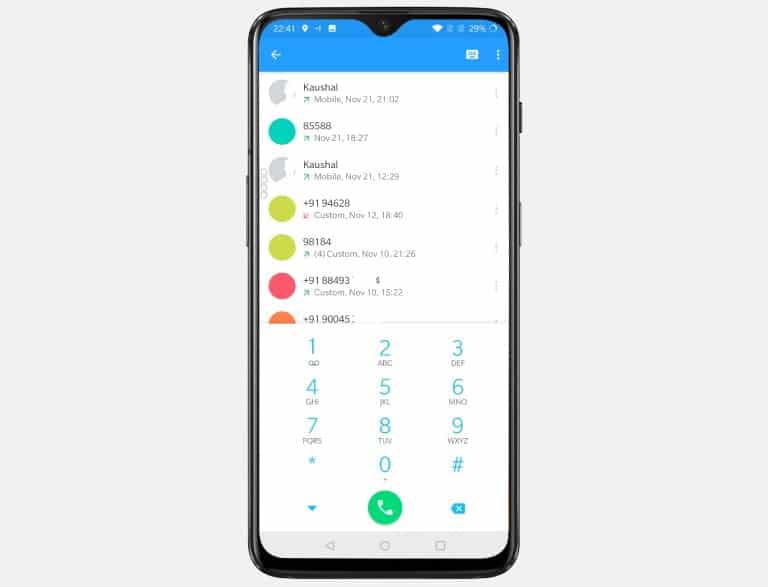
Приложение предлагает множество тем для настройки, и вы можете выбрать до 4 тем в бесплатной версии. Вы можете сделать резервную копию до 500 контактов, 500 SMS и 500 звонков на бесплатную учетную запись. Хотя у него есть ежемесячная и годовая подписка, но я не думаю, что он вам понадобится, если вы не имеете дело с более чем тысячей контактов на своем телефоне.
Приложение можно бесплатно загрузить в Play Store, и вы сможете использовать его по бесплатной подписке для личного использования. Ежемесячная подписка стоит 1.99 доллара США в месяц для профессионалов.
6. Дроп
У Drupe самый удивительный пользовательский интерфейс среди всех приложений для общения. Плавающий значок приложений размещен на краю экрана в виде трех вертикальных точек. Чтобы вызвать приложение, просто проведите вверх по прозрачной тройной точке. Список избранных контактов появится в левой части экрана телефона, с соответствующими параметрами, такими как новый звонок, сообщения, электронная почта и т. Д., В левой части. Просто перетащите контакт на значок приложения, чтобы начать разговор. У него также есть опция вызова GIF, которая отправляет GIF-файлы во время видеозвонков в зависимости от контекста.
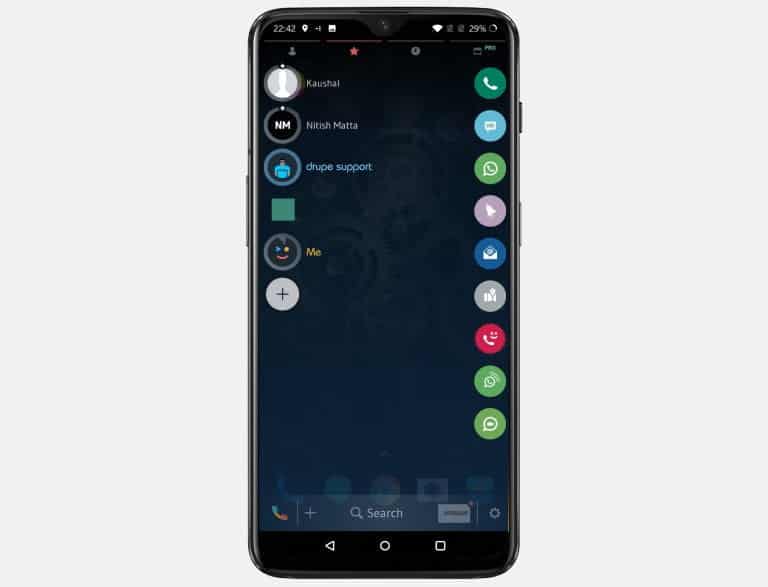
Приложение также можно настроить с помощью различных тем, таких как звезды, скины и металл, но они заблокированы за стеной.
Еще одна дополнительная функция — это регистратор вызовов, который легко записывает все входящие и исходящие вызовы и сохраняет их на вашем телефоне. Однако вы можете отключить эту функцию, если хотите, на странице настроек. У него есть умное напоминание, которое позволяет вам установить напоминание на основе контакта в приложении. Когда напоминание выключено, появляется диалоговое окно с возможностью нескольких приложений связаться с ними.
Большую часть времени приложением можно пользоваться бесплатно. Единственное предостережение — это раздражающая реклама, которая находится в центре экрана, призывая вас купить профессиональную версию. Вы можете получить ежемесячную или полугодовую подписку за 4 и 11.99 доллара соответственно, или вы можете купить ее на всю жизнь за 14.99 доллара, что, на мой взгляд, понятно. Плюс ко всему, при выгодной сделке предоставляется скидка 20%. Фактически, когда вы нажимаете кнопку с крестиком, чтобы вернуться к приложению, которое спрашивает вас о причине, нажмите «Слишком высокая цена», и они предложат вам 11.99 доллара за пожизненную подписку.
7. Приложение «Набор номера»
App Dialer — это не совсем приложение для работы с контактами, но с ним есть кое-что полезное. Это приложение представляет собой инструмент быстрого поиска приложений и контактов на вашем телефоне.
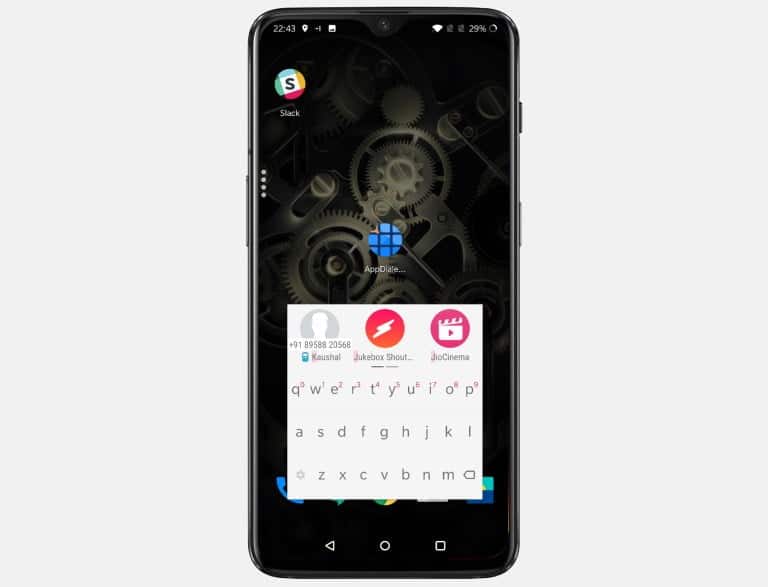
Это приложение открывает быстрый виджет на экране и выполняет поиск приложений по мере ввода. Конечно, я могу использовать встроенную панель поиска в верхней части панели приложений. Кроме того, он также может искать контакты одновременно, которые ящик приложения не может использовать. Хотя вам, возможно, придется сначала включить его на странице настроек, когда вы впервые используете это приложение. Приложение доступно бесплатно в Play Store, и вы можете скачать его здесь.
8. Контакты, телефон и номеронабиратель DW
DW Contacts — еще одно приложение с открытым исходным кодом, в котором есть обширный список инструментов для оптимизации ваших контактов. Вы можете искать контакты по любой области контактов, писать заметки и устанавливать напоминания. Приложение говорит идентификатор вызывающего абонента всякий раз, когда вы получаете вызов, и вы можете установить мелодию пропущенного вызова.
Он имеет функцию группового обмена сообщениями, в которой вы можете отправлять текстовое сообщение, MMS, электронную почту сразу нескольким контактам и группам. Кроме того, вы можете записывать заметки в свой журнал контактов в этом приложении. Фильтрация вызовов активна по умолчанию, и она также показывает статистику вызовов в конце вызова.
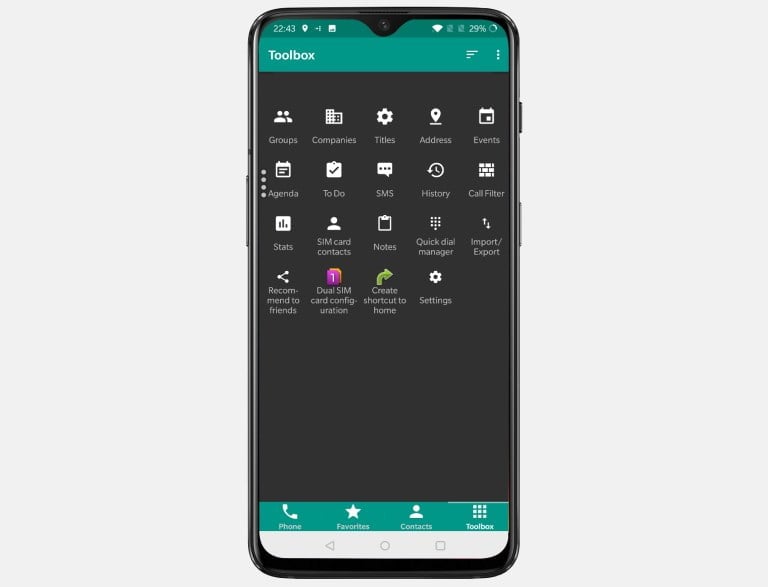
Диспетчер быстрого набора в приложении работает эффективно, вы можете сохранить до 1000 контактов на быстром наборе, не знаю, почему, но он есть. Вы также можете получить поиск T9 на номеронабирателе, что очень удобно, так как значительно сокращает время поиска.
Хотя приложение бесплатное, для него есть некоторые ограничения, такие как реклама, ограниченные темы и только одна часть приложения. Вы можете купить полную версию за 10 долларов, что дает вам пожизненную лицензию на использование приложения.
Лучшее приложение для управления контактами для Android?
Google Контакты — это простое и надежное приложение для контактов, которое предлагает синхронизировать резервную копию с помощью вашей учетной записи Google, в то время как простые контакты предлагают те же функции, и это для людей, которые предпочитают все с открытым исходным кодом. Drupe предлагает жесты и интеграцию со сторонними приложениями с помощью жестов смахивания, что, на мой взгляд, является отличной функцией, в то время как Contact Optimizer предоставляет инструменты для упрощения работы с вашей адресной книгой. На мой взгляд, DW Contacts — это универсальное коммуникационное приложение с большинством функций, обеспечивающих практический эффект.
Другие приложения, достойные упоминания в этом списке, такие как EyeCon, который синхронизирует ваши социальные сети для создания подробного списка контактов, и Ready Contacts и Dialer, который умно сортирует ваши контакты. Расскажите нам, какое приложение вам нравится больше всего, в комментариях ниже.
Как сохранять и редактировать контакты телефонной книги Андроида
Сегодня пройдёмся по тому, как работать с телефонной книгой смартфона или планшета на Андроиде. Реально у большого количества людей это не телефонная книга, а самая натуральная помойка с номерами без данных или непонятными записями вроде «Вас.П.элЖЭ». Достала ситуация, когда знаешь, что номер нужного человека есть, но найти не можешь? Тогда читаем дальше. Будем редактировать контакты Android в Office.

Когда номеров в телефонной книге далеко за сотню — другую, то вспомнить, кто такой «Серёга» или «Наташа» часто просто невозможно. Ну поторопились, ну бывает. Есть специальные приложения для редактирования контактов как на Андроиде, так и для Windows. Как помните, лишнее приложение я не ставлю если можно справиться тем, что есть под рукой. Раз зашёл поискать приложение для настройки, а завис на час на androidapplications.ru — Шутеры для андроид. Так что будем делать всё просто и универсально, не отвлекаясь.
Во-первых, примите за правило создавать группы. Это реально очень помогает в поиске нужного человека. Если не найдёте напрямую, то в группе найдётся номер человека у которого есть нужный вам контакт. Не пренебрегайте группами!
Во-вторых, чаще проводите ревизию записей. Память — штука ненадёжная, кто бы что там о себе не думал. Поэтому синхронизацию с аккаунтом Гугл на мобильном устройстве включаем.
Как просто сохранить контакты со смартфона на компьютер
Итак, включаем компьютер и заходим в наш аккаунт Google. Далее можно перейти в почту Gmail, а там выбрать Контакты, а можно сразу перейти в Контакты Гугл . Слева внизу есть пункт «К старой версии». Скажу сразу, что на 14 мая 2017 года новая версия пока не поддерживает экспорт, только старая.
Вот, основные разделы и органы управления контактами.


Для обратного импорта можно использовать формат Google CSV, в дальнейшем просто будет легче импортировать этот файл обратно в аккаунт.
Как редактировать контакты телефонной книги Андроида
Пользователям Open Office повезло, по умолчанию файл открывается в правильной кодировке.
Кодировка — Юникод
Язык — Стандарт — Русский
Разделитель — запятая
Для счастливых обладателей MS Office нужно будет немного постараться.
Выбрать в меню Office -> Файл-> Открыть и в окошке открытия файла выбрать»Текстовые файлы (*.prn; *.txt; *.csv)«
Формат данных — с разделителями
Формат файла — 65001: Юникод (UTF-8) и на следующей вкладке «Символом -разделителем является: запятая»
Всё, можно удобно редактировать контакты в табличном режиме. Да, файлы карточек .vcf можно посмотреть в Office, только редактировать их не так удобно. Вот тут лучше специальные программы.
Импорт в аккаунт осуществляется в обратном порядке. Замечу, что для того, чтобы вспомнить человека, достаточно перейти в WhatsApp и посмотреть аватарки.
Contacts Optimizer – это приложение для управления контактами и их сортировки. Теперь вы никогда не потеряете телефонные номера и все данные, сохранённые в телефонной книге, сможете синхронизировать с облачным хранилищем и делиться нужными данными. Благодаря андроид, ваша телефонная книга будет под чутким надзором, а все дубликаты и похожие номера можно отредактировать и объединить в один.
Не взирая на то, что стандартные средства позволяют вести тонкую настройку контактов, Contacts Optimizer значительно расширяет список настроек и управления. Организуйте максимально комфортный список, удалите пустые и дубликаты, неправильно заполненные и контакты с недостающей информацией. Всего одним касанием вы сможете скачать необходимые данные, выделить несколько людей и создавать группы.
Главным преимуществом является автоматическое сохранение и обмен контактами со всеми вашими устройствами, быстрое добавление данных, переведение номеров в международный формат, найти неправильные и неполные списки. Оцифровка, удобное редактирование, лёгкое дополнение, классификация. Теперь меняя устройство, ОС, при поломках и потере, вы можете не беспокоиться о контактах.
Особенности:
- Удалить все дубликаты и схожие контакты;
- Оптимизация функций;
- Редактирование контактов с переносом на другой аккаунт;
- Массовый перенос выбранных контактов между аккаунтами;
- Перенос всех контактов – мощная функция для обмена между аккаунтами. Вы можете комбинировать ваши контакты из Phone Memory в Google, чтобы синхронизировать их и удалить все дубликаты;
- Возможность быстро удалять отдельные контакты, которые вам больше не нужны;
- Contacts optimizer исправляет формат телефонных номеров;
- Локализирует потенциально неправильные контакты, с которыми вы не можете соединиться;
- Находит все важные контакты с пустыми полями;
- Чистите контакты, удаляя те, у которых есть пустые поля;
- Дополните международные префиксы и коды стран, где это надо;
- Сохраняйте контакты из сообщений и звонков, если у вас их еще нет;
- Редактируйте, удаляйте, выбирайте контакты в любой время.
Скачать программу для управления контактами и их сортировки — Contacts Optimizer на Андроид вы можете по ссылке ниже.
Разработчик: Compelson Labs Платформа: Android 4.0 и выше Язык интерфейса: Английский Состояние: Pro (Полная версия) Root: Не Нужен
| Contacts Optimizer Pro — v6.1.4 (английский) | [Размер файла — 722 Kb] |
| [google play] |
IT ExpertКак это сделатьСам себе админ
Сергей Грицачук | 30.08.2018
Как перенести адресную книгу на новый смартфон? Что делать, если контакты хранятся локально, а не на сервере Google? Есть ли программы для редактирования адресной книги, как в старые добрые времена? Можно ли управлять адресной книгой онлайн? Ответы на эти и другие вопросы – в нашей статье.
Вопрос ухода за адресной книгой (списком контактов) возник практически одновременно с появлением мобильной связи. Ушли в небытие бумажные записные книжки – хранить информацию в памяти телефона оказалось куда удобнее, чем в разбухшем ежедневнике. Позднее на ресурсах сотового терминала фиксировались уже не только телефон и Ф.И.О. абонента, но и место работы, должность, адрес электронной и обычной почты – словом, масса полезной, а главное, структурированной информации, удобной для доступа и использования. И тут многие из нас столкнулись с двумя главными проблемами: отсутствием синхронизации «Контактов» с персональным компьютером и сложностью ведения записей. На свет вновь начали возрождаться гроссбухи – выход из строя телефонного аппарата оставлял владельца без единого контакта.
Спохватившись, разработчики бросились спешно творить соответствующий софт, а интернет-ресурсы запестрели руководствами по сопряжению недружелюбных девайсов и обмену опытом между продвинутыми пользователями. Siemens, Nokia, Ericsson, Motorola и другие гуру потратили массу усилий на то, чтобы выиграть войну за лучший продукт, а в итоге добились лишь полной анархии в этом сегменте программного обеспечения. Но несмотря ни на что, задача обрела решение (хотя и с костылями): адресную книгу можно было хотя бы сохранить в резервной копии, а затем восстановить на требуемом устройстве. В те годы о совместимости речь шла разве что условно – решившие сменить марку телефона нередко обрекали себя на многочасовые мучения с переносом записей.
Ситуация кардинально изменилась с появлением смартфонов: редактировать записи стало неизмеримо проще, информативность ощутимо увеличилась, но и количество контактных данных возросло. Сохранили актуальность и вопросы переноса с телефона на телефон и синхронизации с ПК. Зато многообразие софта заменил единый механизм облачного резервирования. Однако до сих пор в соцсетях и на форумах всплывает тема «Как управлять адресной книгой Android с компьютера/ноутбука?», хотя, казалось бы, механизм заложен в саму идеологию мобильной ОС…
Где хранится адресная книга?
Ну понятно же: либо на SIM-карте, либо в памяти самого смартфона, либо в облачных сервисах. Однако первый вариант безнадежно устарел – на симке допустимо размещать разве что десяток самых важных номеров, которые должны быть доступны при ее перестановке в любой, даже весьма древний мобильник. Второй способ неплохой, но весьма опасен потерей данных из-за программного сбоя или аппаратного отказа (необходимо регулярно делать резервные копии на сторонний накопитель). В итоге лидируют облачные сервисы с автоматической синхронизацией. Осталось лишь разобраться, какие именно.
Говорим «Android», подразумеваем «Google»…
Казалось бы, на этом утверждении можно поставить жирную точку: наилучший вариант – интеграция гаджета с аккаунтом Google с последующим включением синхронизации с адресной книгой Gmail. Делается это проще простого. Необходимо завести учетную запись (и получить почтовый ящик на @gmail.com), после чего зайти в меню настроек смартфона («Настройки» – «Синхронизация»), выбрать аккаунт Google и в списке приложений, которые могут быть синхронизированы («Контакты», «Календарь», «Документы» и пр.), отметить необходимые.
При наличии связи с Интернетом достаточно нажать кнопку «Синхронизировать сейчас» или выждать 10-15 минут, после чего открыть на компьютере браузерное приложение «Контакты» и приступить к редактированию записей. Внесенные изменения незамедлительно отразятся на всех устройствах, объединенных общей учетной записью Google. К слову, переносить данные из адресной книги на новый гаджет не потребуется: после входа в аккаунт и подсоединения к Сети все образуется само собой. Если хотите, можете сохранить резервную копию на локальном устройстве (HDD, флешке или другом USB-накопителе).
Нет возможности связаться по «Синезубу» – в этом же меню можно выбрать электронную почту или MMS-сообщение. Таким способом можно обмениваться контактами не только между старым и новым телефоном, но и синхронизировать контакты между близкими людьми.
Перенос контактов осуществляется в системе Android файлом, записанным в формате vCard, который является стандартным. Таким образом, он может быть импортирован (и экспортирован) в любое приложение, которое умеет работать с данным стандартом. Их очень много, практически под любую операционную систему можно найти соответствующую программу на свой вкус, равно как и подобрать облачную среду для работы с контактами. Единственный вопрос, который остается задать: есть ли смысл что-то искать на стороне или все же проще и надежнее воспользоваться возможностями аккаунта Google?
Журнал: Журнал IT-Expert [№ 08/2018], Подписка на журналы
Другие материалы рубрики
Выбираем наружную беспроводную IP-камеру Альтернатива Teamviewer: программы для удаленного управления Как обеспечить безопасность приложений в облаках
Компании сообщают
Сбербанк и GVA запустили школьный акселератор Instax mini Link – так вы еще никогда не печатали TopLog WMS повышает точность доставки заказов ОПА, скидки! Подарки от OPPO к Черной пятнице Сенсационная распродажа в MOLNIA ELECTRONICS! Citizen объявляет о новой программе для поставщиков ПО Подарочные наборы Instax 8K телевизоры Samsung и Sony со склада Elittech Пример процесса обслуживания RetailPlayer
Мероприятия
02.12.2019 — 04.12.2019 Аутсорсинг в стратегии современного бизнеса 2020
Отель Marriott Новый Арбат
03.12.2019 NetApp Insight Moscow 2019
Москва, Hyatt Regency Moscow Petrovsky Park
04.12.2019 — 05.12.2019 Тепличные комплексы России и СНГ 2019
05.12.2019 — 06.12.2019 Эффективное производство 4.0
Москва, Территория «Цифрового делового пространства»
05.12.2019 — 06.12.2019 Открытая конференция ИСП РАН
Главное здание РАН
06.12.2019 Безопасность конфиденциальных данных с помощью решений Netwrix
он-лайн. 11.00-12.30 (мск)
Современные смартфоны под управлением Андроид перестали быть просто устройствами для совершения звонков. Но телефонные функции по-прежнему остаются главным их предназначением. Возможности этой функции зависят от установленного приложения для совершения звонков и управления контактами. Мы уже рассматривали несколько популярных диалеров, а сегодня обратим внимание на менеджеры контактов.
Контакты для Андроид
Как правило, многие приложения-«звонилки» идут в комплекте с программами контактов, но на обширном рынке софта для ОС от «корпорации добра» есть и отдельные решения.
Simple Contacts
Минималистичное, но функциональное ПО для просмотра и управления контактами. Из имеющихся возможностей отметим фильтрацию записей телефонной книги по одному или нескольким критериям, импорт и экспорт контактов в VCF-файл, множество полей с дополнительной информацией и номеронабиратель (который, впрочем, не заменяет встроенную звонилку). Симпл Контактс автоматически подхватывает информацию из встроенной адресной книги устройства, в том числе изображения, установленные на тот или иной контакт. Имеется и недостаток, причём весьма существенный – прекращена разработка и поддержка бесплатной версии. В остальном же Simple Contacts можно назвать хорошим решением для новичка в мире Андроид.
Скачать Simple Contacts бесплатно из Google Play Маркета
Contacts+
Плюс в названии этой программы находится не зря: она представляет собой настоящий комбайн. Управление контактными данными реализовано в духе подобных приложений: отдельные поля для телефонного номера и ID мессенджеров, возможность установить мелодию и изображение на отдельные контакты, просмотр вызовов или СМС от того или иного абонента. Продвинутый инструментарий включает в себя суперполезную опцию объединения дубликатов. Присутствуют и возможности резервного копирования телефонной книги и блокирования нежелательных вызовов. Фишкой приложения является кастомизация: можно сменить как иконку, так и тему внешнего вида. Ложкой дёгтя в бочке достоинств Контактс+ можно назвать рекламу и ограничения бесплатной версии. Это решение уже для продвинутых пользователей, остальным его функционал может показаться избыточным.
Скачать Contacts+ бесплатно из Google Play Маркета
True Contacts
Любопытный вариант, который в первую очередь пригодится пользователям со сторонними прошивками. Оно представляет собой приложение контактов из так называемого «голого» Android — чистой сборки для разработчиков — на основе которой остальные вендоры делают свои варианты. В силу своего происхождения утилита имеет крошечный размер, чем отлично подходит для пользователей бюджетных девайсов с небольшим внутренним накопителем. Функционалом True Contacts, увы, не блещет – в наличии только фильтрация, минимальные возможности редактирования и импорта/экспорта записей из телефонной книги. Присутствует также возможность подключения учётных записей из социальных сетей и программ для обмена сообщениями. Впрочем, минимализм может стать и преимуществом для некоторых категорий пользователей.
Скачать True Contacts бесплатно из Google Play Маркета
DW Contacts
В начале статьи мы упомянули приложения-комбайны, сочетающие в себе менеджер контактов и телефонную утилиту. ДВ Контактс как раз принадлежит к этой категории. От других аналогов отличается более функциональными средствами управления контактной книгой. В частности, просмотр контакта позволяет изучить статистику наговоренного времени с тем или иным абонентом из книги. В дополнение имеется возможность прикрепить к той или иной записи список дел и/или расписание (да, в приложение встроен простенький календарь). Понятное дело, такие возможности задаром никто не предлагает – в бесплатной версии DW Contacts есть довольно серьёзные ограничения, также она отображает рекламу, иногда во времена звонков, что раздражает.
Скачать DW Contacts бесплатно из Google Play Маркета
Контакты
Менеджер адресной книги от Google отличается простым дизайном и неплохими возможностями. Система синхронизации привязана напрямую к аккаунту Гугл – при включении определённой опции каждая новая запись в контактах будет копироваться в учётную запись. К тому же можно управлять контактами с разных аккаунтов и даже устройств. Доступен импорт и экспорт адресной книги, а также полное восстановление резервной копии, имеющейся в хранилище. Откровенных минусов у этого приложения нет – разве что относительно бедный функционал и совместимость только с девайсами под управлением Android 5.0 и выше.
Скачать Контакты бесплатно из Google Play Маркета
Заключение
Мы рассмотрели все самые примечательные приложения контактов для Android. Напоследок хотим отметить, что отдельные вендоры делают встроенные решения всё более и более функциональными, поэтому устанавливать сторонний менеджер записей адресной книги имеет смысл только для сторонних прошивок. Мы рады, что смогли помочь Вам в решении проблемы. Опишите, что у вас не получилось. Наши специалисты постараются ответить максимально быстро.
Помогла ли вам эта статья?
Для решения рабочих моментов, важно иметь актуальную телефонную книгу на компьютере. Это пригодится не только в почтовых клиентах, на подобии Outlook, или сервисах для планирования задач, но и для создания резервных копий. В статье рассмотрим, как скопировать контакты с Андроида на компьютер.
С помощью встроенного приложения
Самый простой способ, как скопировать и использовать номера – создать универсальный файл со списком, в формате VCF или CVS. В зависимости от программы расширение меняется. Чтобы сохранить контакты с телефона на настольный компьютер достаточно воспользоваться встроенной программой «Контакты».
Переходим в приложение с помощью панели быстрого доступа или меню со всеми установленными программами. На скриншоте показан интерфейс версии Android 9.0, но инструкция актуальна и для других ревизий.

Делаем свайп вправо. Появится контекстное меню, нажимаем на «Настройки».

Спускаемся до пункта «Экспорт» и выбираем его. Для сохранения нужно выбрать файловый менеджер. Указываем путь, по которому в будущем можно найти список номеров и отправить его на компьютер. Нажимаем «Сохранить».
Как отправить на ПК
Чтобы перекинуть контакты с памяти телефона на компьютер, рекомендуем воспользоваться прямым подключением устройства через кабель или облачными хранилищами. На всех девайсах с поддержкой сервисов Google доступен предустановленный сервис облачного хранилища «Диск», на который можно загрузить до 15 гигабайт информации.

Для информации: облачное хранилище не будет работать без доступа к сети интернет и входа в учётную запись.
Для физического переноса, подключаем телефон к ноутбуку или ПК, через кабель micro-USB или Type-C. Во всплывающем меню, в панели уведомлений, переключаем режим работы с «Зарядка» на «Передача файлов».
Рекомендуем: Где корзина на Android: инструкция по использованию и настройке

Запускаем файловый менеджер на компьютере, переходим в память смартфона. Открываем папку, в которую был сохранен VCF файл и копируем в любое удобное место на жестком диске.
Как перенести телефонную книгу без доступа к смартфону
Перенос контактов с Андроида на персональный компьютер, можно произвести без наличия мобильного телефона рядом. Главное, заранее проверить, чтобы на девайсе была включена функция синхронизации с сервисами Google.
Чтобы это узнать, переходим в системные параметры Android. Запускаем их через шестерёнку в панели уведомлений или через приложение «Настройки».

Открываем раздел «Аккаунты» и выбираем интересующий профиль Google, если к смартфону привязано сразу несколько учётных записей Gmail.

Тапаем на пункт «Синхронизация аккаунтов», спускаем по списку, до строчки «Контакты». Смотрим, чтобы этот пункт был активирован. Нажимаем на иконку с тремя точками в правом верхнем углу и запускаем синхронизацию.

На ПК
Переходим в браузер, открываем страницу Google и входим в учётную запись, из которой нужно сохранить информацию. Кликаем на иконку, отмеченную на скриншоте, откроется экспресс панель с сервисами компании. Нажимаем на «Контакты». Отобразится список со всеми номерами, которые были отправлены в облако Гугл через синхронизацию. Это самый простой способ, чтобы посмотреть, где находятся контакты в Андроид смартфоне через компьютер.

С помощью сервиса, пользователь может добавлять новые номера, экспортировать или импортировать файлы баз данных с помощью:
- Файлов Google CSV;
- Outlook CSV;
- vCard (для устройств, работающих на системе iOS от Apple).

Функции позволяют сделать простое редактирование контактов с Android смартфона на компьютере. Отсортировать их, добавить в группы или удалить. Также можно оптимизировать телефонную книгу, подробнее читайте в статье: «Как удалить дубликаты номеров».
Рекомендуем: Что выбрать iOS или Android
С помощью Super Backup
Super Backup – это приложения для Андроид позволяющее создать резервные копии всей информации, сохранённой на смартфоне. Среди данных, которые можно восстановить:
- Установленные приложения;
- Журнал СМС и звонков;
- Список телефонов;
- Календарь.
Программа доступна бесплатно в Play Market. Вводим название в панель поиска и устанавливаем.
На заметку: существуют другие популярные инструменты для резервного копирования, но у Super Backup есть русский перевод и его интерфейс не перегружен лишней информацией.

В меню нажимаем на кнопку «Контакты». В новом меню, нужно выбрать один из двух отмеченных скриншоте пунктов. Рекомендуем воспользоваться функцией «Резервное копирование контактов с телефонами», чтобы в последствии получить универсальную резервную копию с номерами.

Указываем папку, в которую будет сохранен документ. Отправляем его на компьютер с помощью интернета или используя проводное подключение.

Как посмотреть файл с контактами на компьютере
Операционная система Android хранит все телефоны с одном файле баз данных, который находится в скрытых папках файлового менеджера. Чтобы его найти, пользователю нужны root-права или по-другому, права суперпользователя и специальный проводник, например Root Browser. Подробнее об этом, читайте в материале: «Где хранятся контакты Android»

Простого способа, что посмотреть системную базу номер на компьютере – нет. Для этого нужно устанавливать набор средств для разработки (SDK) и специальную утилиту с сайта GitHub. Провести тонкую настройку элементов и заранее получить права администратора, на смартфоне.
Источник https://androidinsider.ru/polezno-znat/kak-organizovat-svoj-spisok-kontaktov-na-android-smartfone.html
Источник https://www.dz-techs.com/ru/contact-manager-app-android
Источник https://ztegid.ru/blog/razblokirovka/kak-sohranyat-i-redaktirovat-kontakty-telefonnoj-knigi-androida.html